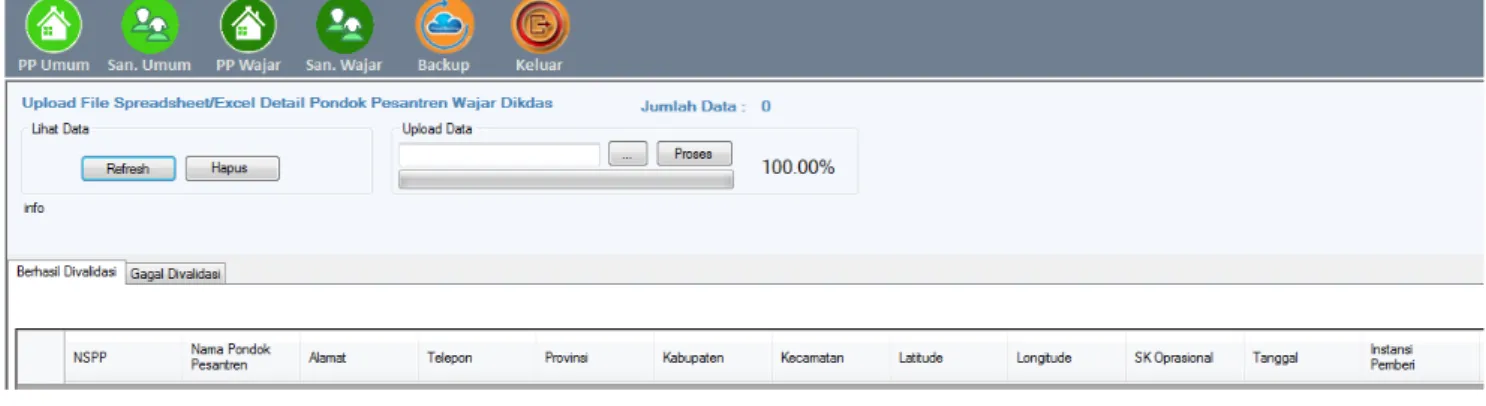PETUNJUK PENGGUNAAN
APLIKASI DESKTOP EMIS PD‐PONTREN, PAI DAN PENGAWAS MADRASAH
SEMESTER GENAP TAHUN PELAJARAN 2015/2016
Aplikasi Desktop EMIS adalah salah satu jenis aplikasi pendataan pendidikan Islam (EMIS) yang dikembangkan oleh Subbag Sistem Informasi, Bagian Perencanaan dan Sistem Informasi, Setditjen Pendidikan Islam (Tim EMIS Pusat) untuk mendukung proses validasi data EMIS yang dijaring dari setiap sumber data.
Aplikasi Desktop EMIS PD‐Pontren (Pondok Pesantren, PPS Wajar Dikdas, Diniyah Takmiliyah dan LPQ), PAI (Guru PAI dan Pengawas PAI) serta Pengawas Madrasah Semester Genap TP 2015/2016 dapat diunduh melalui aplikasi EMIS SDM pada laman web : http://emispendis.kemenag.go.id/emis_sdm/ oleh setiap operator EMIS Kanwil Kemenag Provinsi dan operator EMIS Kankemenag Kab./Kota, dengan syarat operator yang bersangkutan harus sudah terdaftar pada : http://emispendis.kemenag.go.id/emis_sdm/. Untuk menjalankan Aplikasi Desktop EMIS, klik file yang bertype application untuk masing‐masing jenis aplikasi dengan nama file sebagai berikut : 1. Validasi Pontren untuk Aplikasi Desktop Pontren; 2. Validasi TPQ Madin untuk Aplikasi Desktop Diniyah Takmiliyah dan LPQ; 3. Validasi PAIS untuk Aplikasi Desktop PAI (Guru PAI dan Pengawas PAI); dan 4. Validasi Wasmad untuk Aplikasi Desktop Pengawas Madrasah. Dalam petunjuk ini, hanya akan dibahas mengenai tahapan proses validasi menggunakan Aplikasi Desktop untuk lembaga Pondok Pesantren (Pontren Umum dan Pontren Wajar Dikdas berikut data santrinya). Untuk jenis lembaga lain (Diniyah Takmiliyah, LPQ, Guru PAIS, Pengawas PAI dan Pengawas Madrasah) prosesnya dapat mengikuti langkah‐langkah yang sama dengan yang dijelaskan dalam petunjuk ini.
Setelah Anda meng‐klik file Validasi Pontren bertipe application, maka akan muncul tampilan jendela login seperti di bawah ini : Gambar 1. Tampilan Jendela Login Sistematika username dan password untuk setiap kelompok data adalah sebagai berikut :
No. Kelompok Data Username Keterangan Password
1. Pontren xxxxyyzz0000 xxxx=2000, yy=Kode Prov, zz=Kode Kab, 0000=Kode Tambahan managerpontren 2, Madin & LPQ xxxx=2000, yy=Kode Prov, zz=Kode Kab, 0000=Kode Tambahan managerpontren 3. PAI (Guru PAIS dan Pengawas PAI) xxxx=3000, yy=Kode Prov, zz=Kode Kab, 0000=Kode Tambahan managerpais 4. Pengawas Madrasah xxxx=1000, yy=Kode Prov, zz=Kode Kab, 0000=Kode Tambahan passwordpenma
Setelah kolom username, password, tahun dan semester pada jendela login diisi, selanjutnya klik tombol OK, maka di layar akan muncul tampilan sebagai berikut :
Gambar 2. Tampilan Menu di Aplikasi Desktop Lembaga Pontren
Fungsi masing‐masing menu yang ada di Aplikasi Desktop Pontren adalah :
No. Nama Menu Keterangan
1 PP Umum Berfungsi untuk melakukan validasi data Lembaga Pontren Umum 2 San Umum Berfungsi untuk melakukan validasi data Santri Pontren Umum 3 PP Wajar Berfungsi untuk melakukan validasi data Pontren Wajar Dikdas Salafiyah 4 San Wajar Berfungsi untuk melakukan validasi data Santri Wajar Dikdas Salafiyah 5 Backup Berfungsi untuk melakukan backup data hasil validasi dan menghasilkan file backup data yang harus diupload ke Aplikasi EMIS Online 6 Keluar Berfungsi untuk keluar dari aplikasi
1.1.Tahapan Yang Harus Dipersiapkan
Tahapan yang harus dipersiapkan sebelum melakukan validasi data menggunakan Aplikasi Desktop EMIS adalah sebagai berikut :
1. Siapkan data yang akan divalidasi (berupa file format data Excel EMIS Semester Genap TP 2015/2016 yang sudah terisi secara lengkap, tepat dan akurat).
2. Operator EMIS Kanwil Kemenag Provinsi dan Kankemenag Kab./Kota mendaftarkan diri pada aplikasi EMIS SDM melalui laman : http://emispendis.kemenag.go.id/emis_sdm/. Admin EMIS Pusat melakukan persetujuan terhadap pendaftaran operator EMIS Kanwil Kemenag Provinsi. Operator EMIS Kanwil Kemenag Provinsi melakukan persetujuan terhadap pendaftaran operator EMIS Kankemenag Kab./Kota.
3. Operator EMIS Kanwil Kemenag Provinsi dan Kankemenag Kab./Kota mengunduh aplikasi desktop EMIS pada aplikasi EMIS SDM melalui laman : http://emispendis.kemenag.go.id/emis_sdm/.
4. Operator EMIS Kanwil Kemenag Provinsi dan Kankemenag Kab./Kota berkoordinasi untuk menyebarkan aplikasi desktop ke lembaga‐lembaga Pondok Pesantren yang ada di wilayahnya. 5. Siapkan data pendukung selengkap‐lengkapnya dan perangkat hardware yang memadai.
1.2.Validasi data Lembaga Pontren Umum
Untuk melakukan validasi data lembaga pontren umum klik menu PP Umum, maka di layar akan muncul tampilan seperti di bawah ini :
Gambar 3. Tampilan Proses Validasi Data Lembaga PP Umum
Tab Berhasil Validasi untuk menampung data yang berhasil lolos validasi Tab Gagal Divalidasi untuk menampung data yang gagal validasi
Tombol untuk mencari lokasi file data yang akan divalidasi
Menghapus data hasil validasi
Setelah file data Excel yang akan divalidasi berhasil ditemukan, selanjutnya tekan proses, maka aplikasi akan melakukan pemeriksaaan data. Tunggu sampai progres pemeriksaan data sudah mencapai 100%, selanjutnya data secara otomatis akan dikelompokkan ke dalam 2 tab, yaitu Berhasil Validasi dan Gagal
Validasi. Komposisi data yang masuk ke masing‐masing tab, tergantung dari kondisi dan kualitas pengisian data pada format data Excel‐nya. Jika pengisian data pada format data Excel‐nya sangat baik, bisa saja seluruh data akan masuk ke dalam kelompok tab Berhasil Validasi, demikian pula sebaliknya.
Tampilan data yang berhasil lolos validasi : Gambar 4. Tampilan data yang berhasil lolos validasi Tampilan data yang gagal validasi : Gambar 5. Tampilan data yang gagal validasi Tampilan Gagal Validasi yang ditandai dengan kolom berwarna merah menunjukan data‐data yang masih salah (gagal validasi) dan harus diperbaiki kemudian divalidasi ulang. Untuk melihat secara lengkap data‐ data yang masih salah (gagal validasi), dapat dibuka pada folder Validasi‐Error, seperti tampilan di bawah ini :
Folder lokasi file yang masih salah (gagal validasi)
File data excel yang dihasilkan aplikasi sebagai informasi data yang salah dapat langsung diperbaiki dan divalidasi ulang, atau supaya data yang divalidasi dan data yang kita miliki sama, maka sebaiknya data yang diperbaiki adalah data dalam file awal.
1.3.Validasi data Santri Pontren Umum
Untuk melakukan validasi data Santri Pontren Umum klik menu San Umum, maka di layar akan muncul tampilan seperti di bawah ini :
Gambar 7. Tampilan Validasi Data Santri PP Umum
Langkah‐langkah untuk melakukan validasi Data Santri Umum sama persis dengan langkah‐langkah yang dilakukan untuk memvalidasi Data Pontren Umum yang sudah dijelaskan pada bagian sebelumnya.
1.4.Validasi data Pontren Wajar Dikdas Salafiyah
Gambar 8. Tampilan Validasi Data PP Wajar Dikdas
Langkah‐langkah untuk melakukan validasi Pontren Wajar Dikdas sama persis dengan langkah‐langkah yang dilakukan untuk memvalidasi Data Pontren Umum yang sudah dijelaskan pada bagian sebelumnya.
1.5.Validasi data Santri Wajar Dikdas Salafiyah
Untuk melakukan validasi data Santri Pontren Wajar Dikdas klik menu San Wajar, maka di layar akan muncul tampilan seperti di bawah ini :
Gambar 9. Tampilan Validasi Data Santri PP Wajar
Langkah‐langkah untuk melakukan validasi Data Santri PP Wajar Dikdas sama persis dengan langkah‐ langkah yang dilakukan untuk memvalidasi Data Pontren Umum yang sudah dijelaskan pada bagian sebelumnya.
1.6.Proses Backup Data
Setelah semua data berhasil lolos validasi (baik untuk Pontren Umum, Santri Pontren Umum, Pontren Wajar Dikdas maupun Santri Wajar Dikdas), maka langkah selanjutnya adalah lakukan backup data dengan cara meng‐klik tombol Backup dengan simbol , maka di layar akan muncul tampilan seperti di bawah ini :
Gambar 6. Tampilan interface backup data
Setelah Anda yakin dengan data yang akan dibackup, sila tekan tombol Backup. Selanjutnya aplikasi secara otomatis akan melakukan proses backup data. File hasil backup data bisa dilihat pada folder Backup, seperti pada tampilan di bawah ini :
Lokasi Folder dimana File Hasil Backup Data tersimpan
File hasil backup data berupa file berextention emis (*.emis) seperti gambar di bawah ini :
File backup data tersebut nanti harus dikirim/diupload oleh operator Kankemenag Kab./Kota langsung ke server EMIS melalui Aplikasi EMIS Online yang diakses melalui laman : http://emispendis.kemenag.go.id.